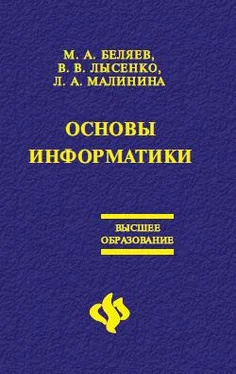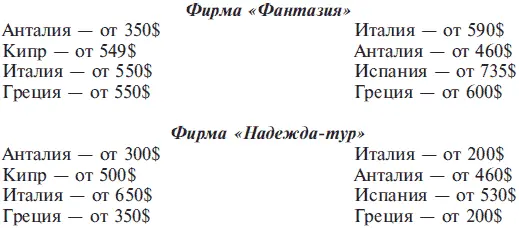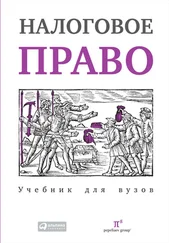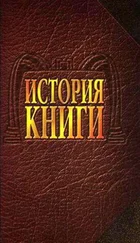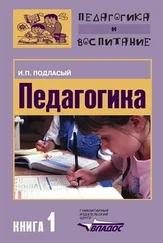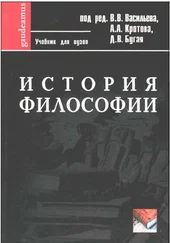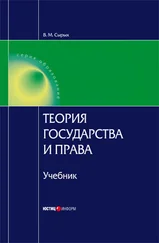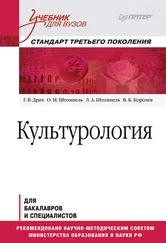Слова с неверной орфографией подчеркиваются красной волнистой чертой, а погрешности синтаксиса – зеленой.
Для проверки слов на разных языках вы можете из меню Сервис выбрать команду Язык и затем в диалоговом окне название языка, затем кнопку По умолчанию и Да.
К текстовому редактору одновременно разрешается подключать любое количество своих словарей и пользоваться ими без всяких ограничений, а также составлять новые словари с помощью раздела Словари пользователя диалогового окна Опции.
Данная версия редактора еще предусматривает подбор синонимов и антонимов для выделенных слов в том же меню Сервис – Язык – Тезаурус.
Чтобы проверить орфографию одного слова или небольшого фрагмента, его надо предварительно выделить.
Можно также автоматически расставлять переносы слов по слогам, используя меню Сервис – Язык – Расстановка переносов.
Упражнение
Слова, выделенные жирным шрифтом, замените синонимами, а выделенные курсивом – антонимами.
Не в деньгахсчастье
И даже не в их количестве. Есть немалолюдей, которые живутвпятером в коммунальной квартире, ездятотдыхать исключительнок бабушке в деревню, одеваются тольков те вещи, которыесвяжут или сошьют сами. Они называют себя богатыми. А почему бы и нет? Ведь у них – здоровые дети, любимый муж (или жена), потрясающаятеща, куча интересных книг и верных друзей. И вообще – по ночам они спокойноспят, не боясь, что из гаража уведут шикарнуюиномарку. Главное, считают они, – их денег вполне достаточно для нормальной жизни. Кстати, даже внушительные суммы в бумажнике и на счетах в швейцарских банках далеко не всем дают чувствоуверенности в себе.
В документе можно производить автоматический поиск текста и замену его другим.
Поиск и замена ведется по введенному образцу. Если в качестве образца указано слово «ход», то компьютер найдет и слово «пароход», если предварительно не поставить условие, что нужно искать лишь целые слова.
Кроме того, можно указать поиск заглавных или строчных букв, определенного шрифта по цвету и начертанию. Найденное слово выделяется.
Для осуществления поиска или замены необходимо пользоваться меню Правка – Найти или Заменить. Не забывайте, что поиск осуществляется от местоположения курсора.
5.8. Сервис. Автозамена. Колонтитулы
Если в тексте приходится печатать часто повторяющиеся слова или выражения, то с помощью автозамены можно задать начальную букву или сочетание букв, при котором оно автоматически будет заменяться нужным текстом. Данная команда находится в меню Сервис.
Колонтитулы – это та часть поля листа, которая расположена над текстом и после него. В колонтитулы обычно помещают нумерацию страниц, номер раздела, название документа, дату, фамилию автора. Колонтитулы автоматически воспроизводятся на каждой странице. Чаще всего они используются в журналах, газетах и технической литературе. Различают верхний и нижний колонтитулы. Для того чтобы вставить текст в колонтитулы или отредактировать имеющийся, необходимо войти в меню Вид – Колонтитулы, написать текст. В этом окне можно менять колонтитул четной или нечетной страницы, верхний или нижний. В предварительном просмотре можно видеть содержимое колонтитулов.
Для вставки номера страницы надо в меню Вставка – Номера страниц указать местоположение страницы в колонтитулах. Для принудительной вставки конца страницы пользуйтесь командой Вставка – Разрыв, предварительно поставив курсор в то место, где надо произвести перевод текста на новую страницу.
Упражнение
Выполните задание по автозамене.
С помощью инструмента автозамена задайте следующие замены:
а – «Анталия – от $»;
г – «Греция – от $»;
и – «Италия – от $».
Используя эти замены, напечатайте текст:

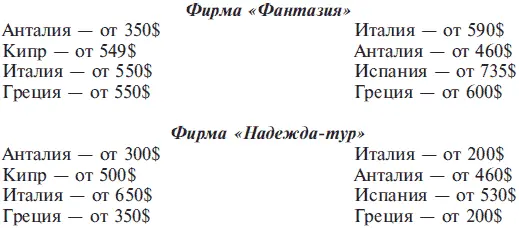
5.9. Создание колонок в документе
Колонки текста (газетный формат)
Для преобразования текста в газетный формат его необходимо выделить и выбрать команду – Формат – Колонки, указать нужное количество колонок на листе. Эти колонки можно регулировать по ширине, вставлять разделительную линию.
Читать дальше